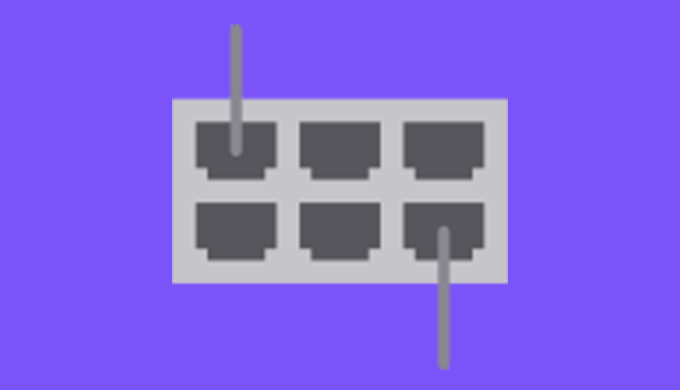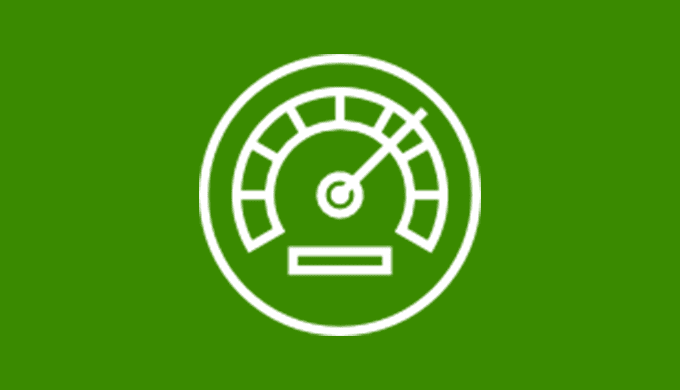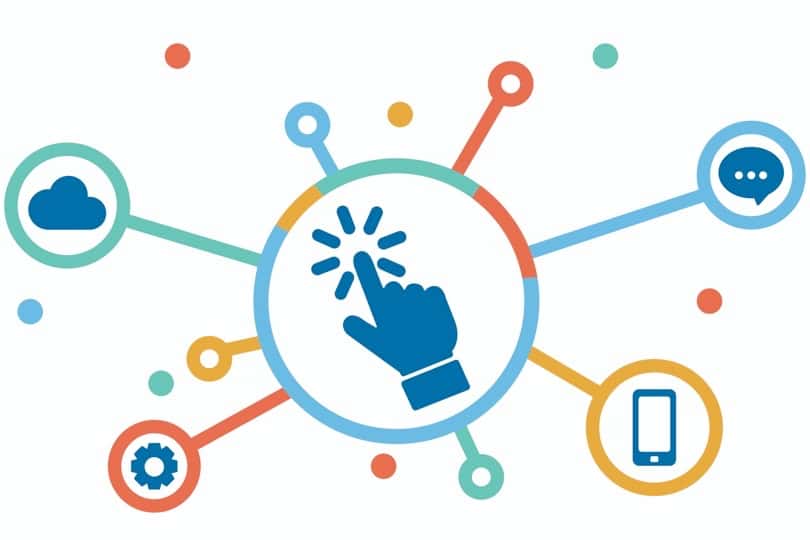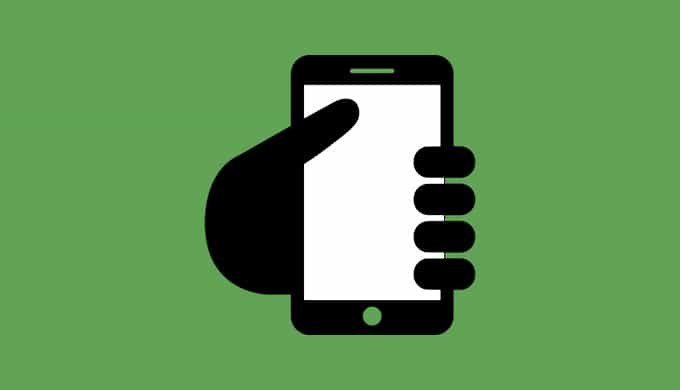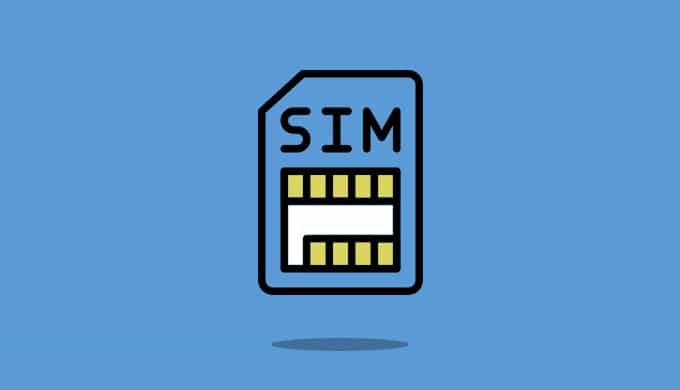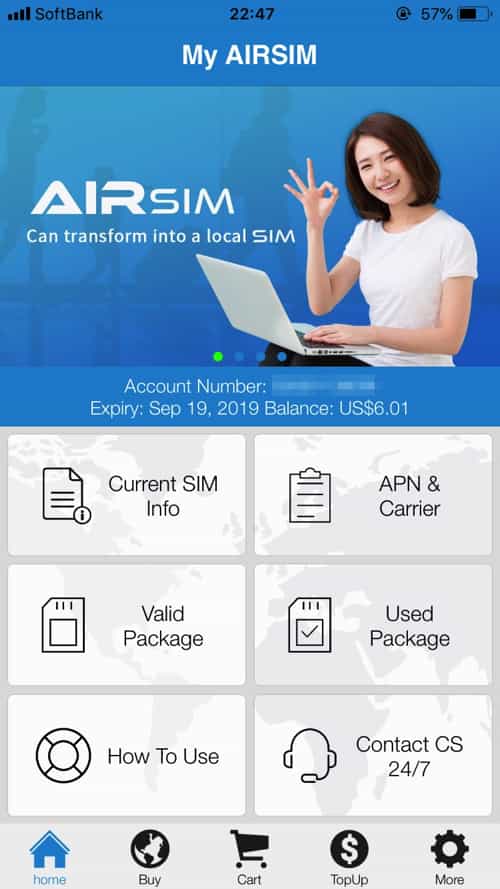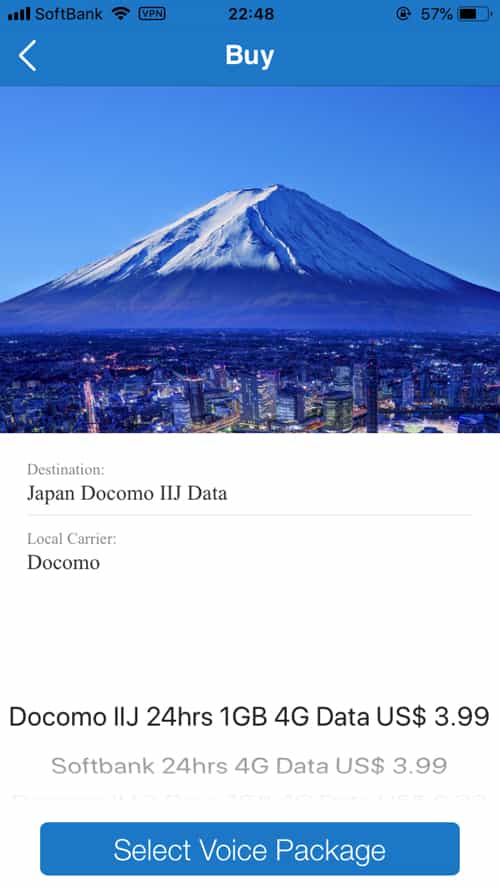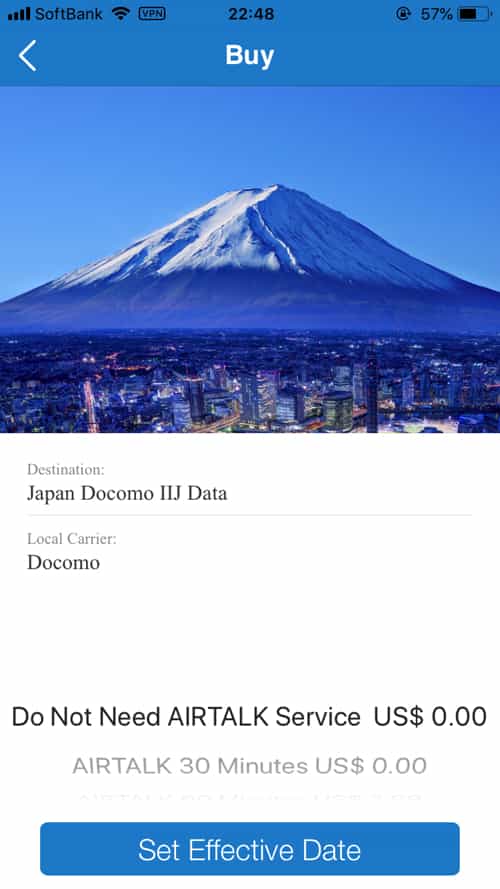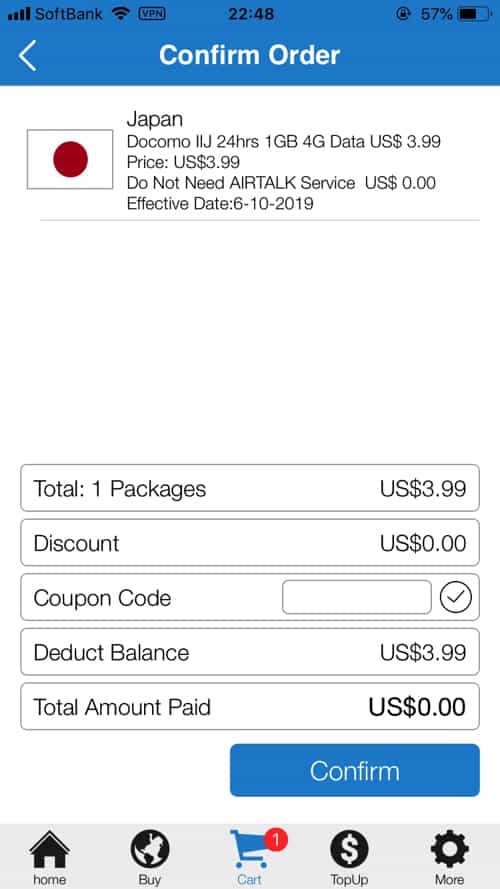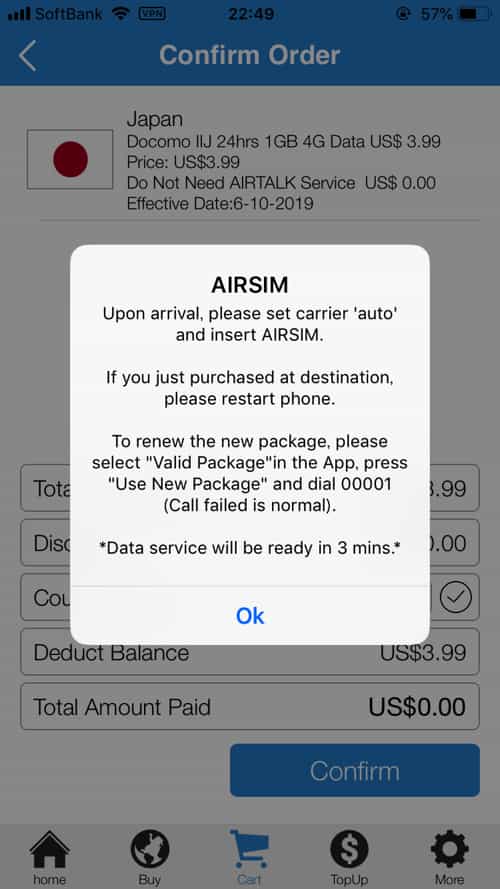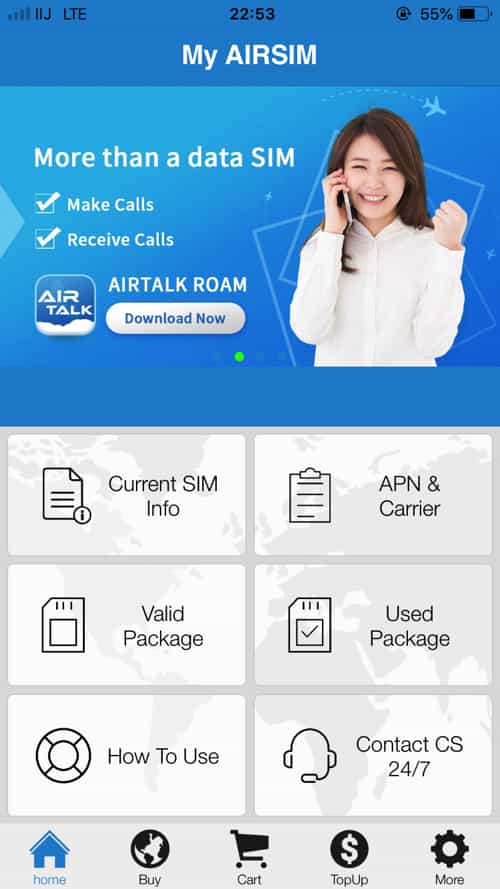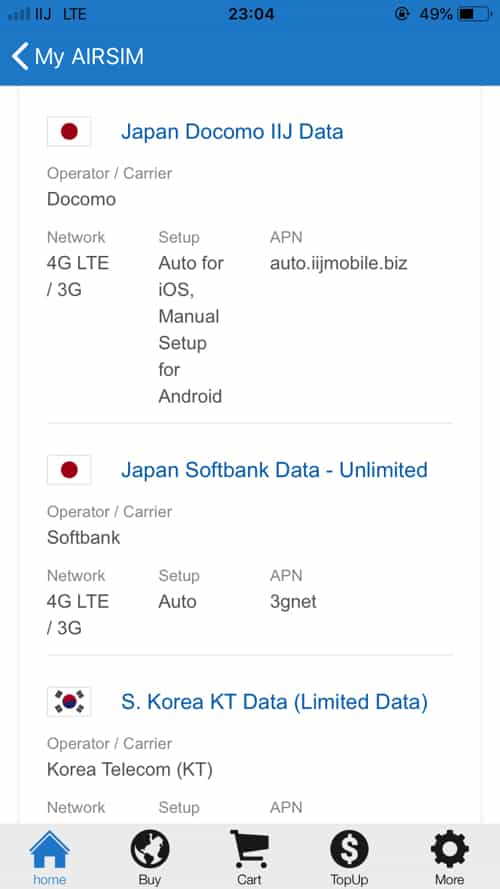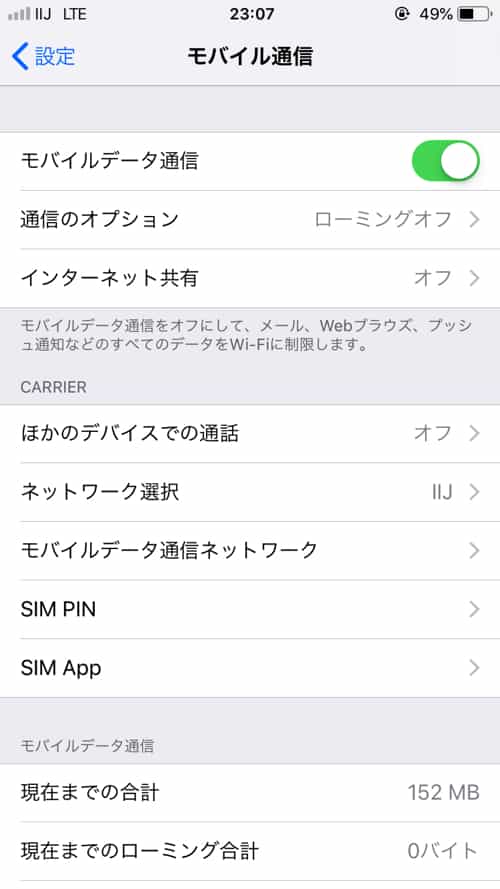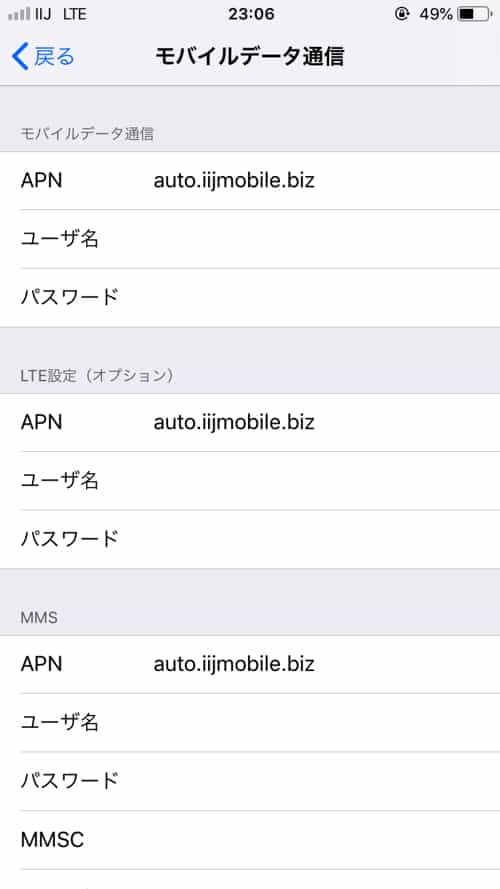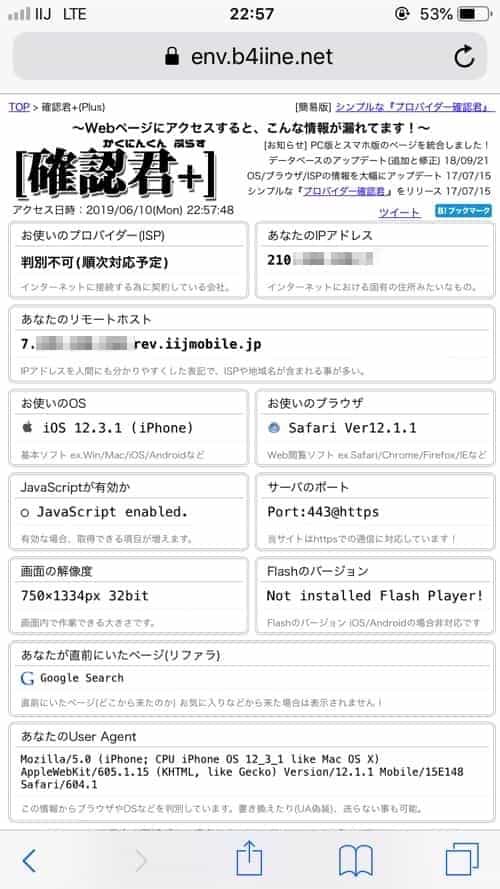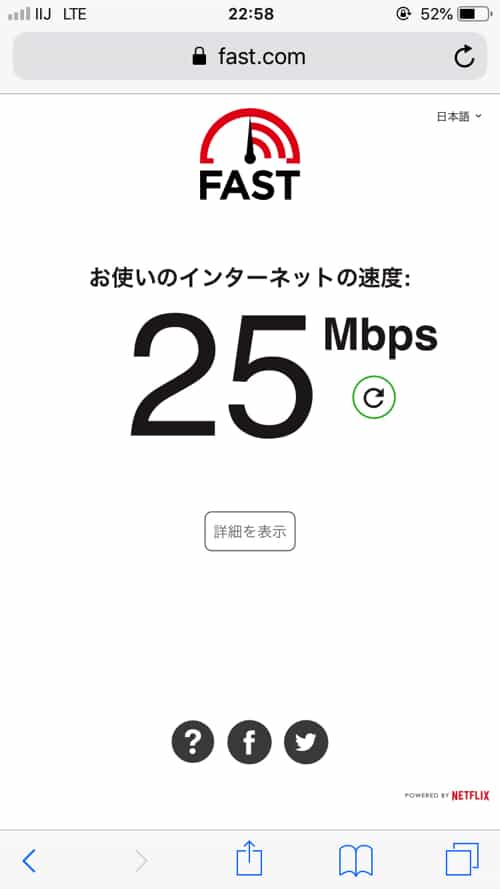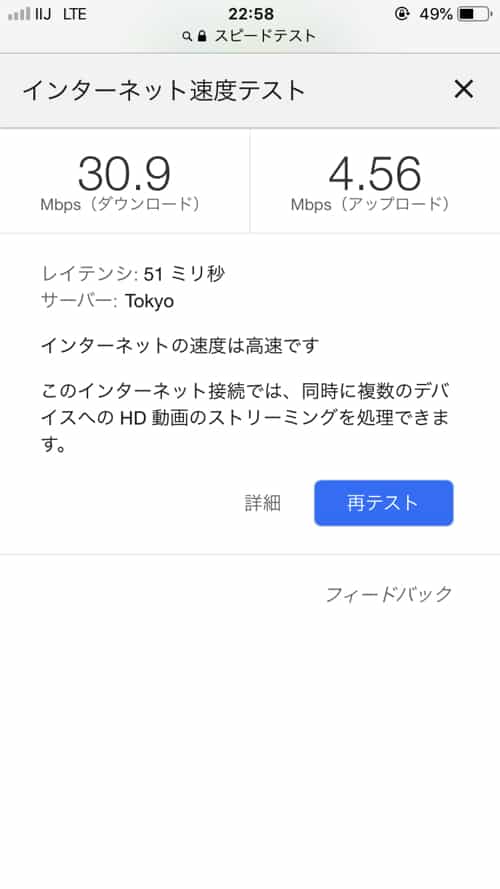スマホの中には SIM カードというものが入っています。
ドコモやau、ソフトバンク、格安SIMなどそれぞれ契約しているSIMカードが入っているのでネット通信をすることができるのです。
クラウドSIM は 個別に通信会社と契約しなくても、ネットができるすぐれものです。
たとえばクラウドSIMが入っていれば、アメリカに行った後にフランスに行っても同じSIMカードを使えるので、SIMカードを差し替える必要がありません。
ローミングサービスというのもありますが、ローミングは料金が高いですよね。
クラウドSIMであれば現地SIMとほとんど変わらない値段で安くネットができます。
- SIMカードの差し替えが不要
- AirSIM アプリでチャージ
- プランによっては通話もOK
- ローミングより安い
クラウドSIMの料金はどうやって払う?
クラウドSIMは基本的に前払い(デポジット)することで利用できます。
ドコモなどでは基本的に使った翌月に料金を払いますが、クラウドSIMの場合は使う前にチャージしておいてその分だけ利用できるのです。
プランによっては月◯GBまで使えたり、XXGB分使い切りだったりとさまざまです。
支払いはクレジットカードの場合がほとんどです。
目的地に到着した時すぐにネットを使えるようにするためには、目的の国に訪問する前に、事前にその国に合ったプランを契約しておく必要があります。
国や空港によっては無料で利用できるWiFi環境がなかったりするからです。到着してあたふたしないよう、目的地に行く前にホテルのWiFiを使って契約をしてしまいましょう。
海外で利用できるクレジットカード
このあたりのクレジットカードであれば世界中どこでも使えるので安心です。
差し替え不要のSIMカード AirSIM
こちらの商品は最初から10米ドルがチャージされています。最初の10ドル分はそのまま利用できます。

クレジットカード大のサイズです。
内容物はこれだけでSIMカードを抜くためのピンや説明書、そしてSIMカードが入っています。

左についているのがSIMカードです。SIMカードの大きさは3種類ありますが、どのサイズにも対応できるよう最初からアダプタがついているので心配不要です。nano SIMでも利用可能です。
利用時には、このカードからSIMカードだけパキッと外してスマホに挿入します。

AIirSIM の裏面です。 ICCID という番号や アクティベーション番号などが書いてあります。 なくさないよう携帯しておくか、スマホのメモなどに入れておきましょう。

接続方法が記載されたマニュアルです。中国語と英語しかありません。
QRコードを読み取ると、スマホ用の AirSIM 接続設定アプリがダウンロード可能です。
スマホで設定
まずは、SIMカードをスマホに挿入しましょう。
AirSIM Roam アプリを起動するとICCID を読み取るようにカメラが起動するのでカードのしたに記載している バーコードを読み取ります。
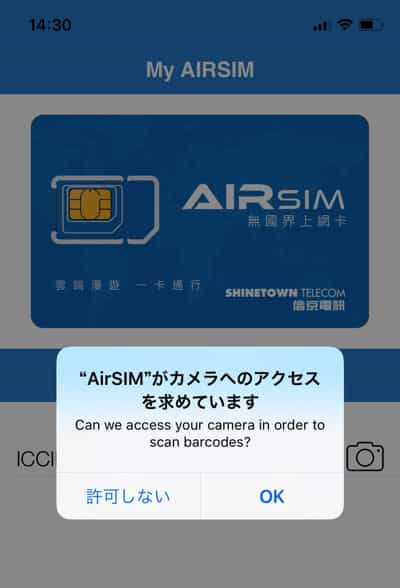
バーコードに赤い線を合わせます。
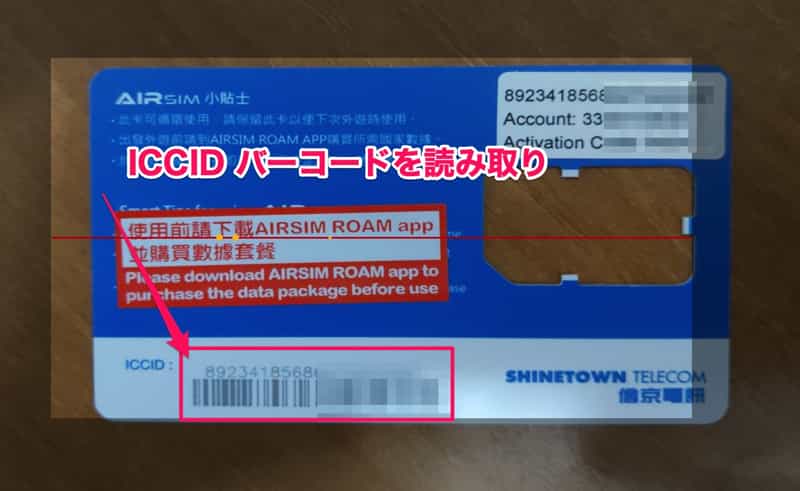
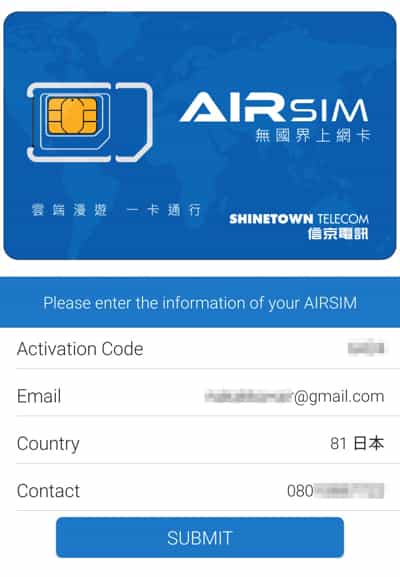
カードに記載している4ケタのアクティベーションコードと適当なメールアドレス、Country は日本、Contactには電話番号を入力しておきます。

これで一応使えるようになります。10ドルデポジットされているので、まずはその範囲でプランを購入可能です。
AirSIMのプランを購入してみた
日本国内でAirSIMをスマホに挿入して、データプランを購入してみました。
トップ画面がこちらです。
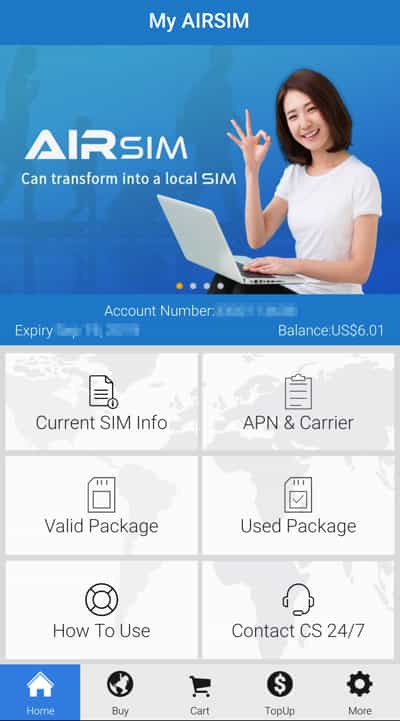
下の「Buy」タブでプラン購入ができます。
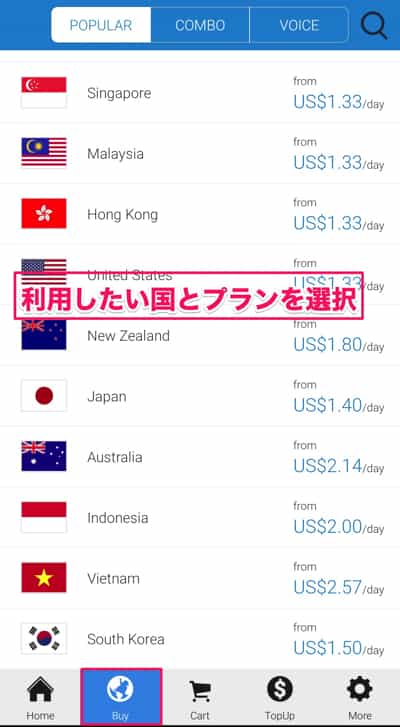
利用したい国を選んでプランを探します。
1日、3日、7日、30日でいくらなどのパターンがあります。
国によってはたくさんプランがあるので自分が使いたいものを選びましょう。
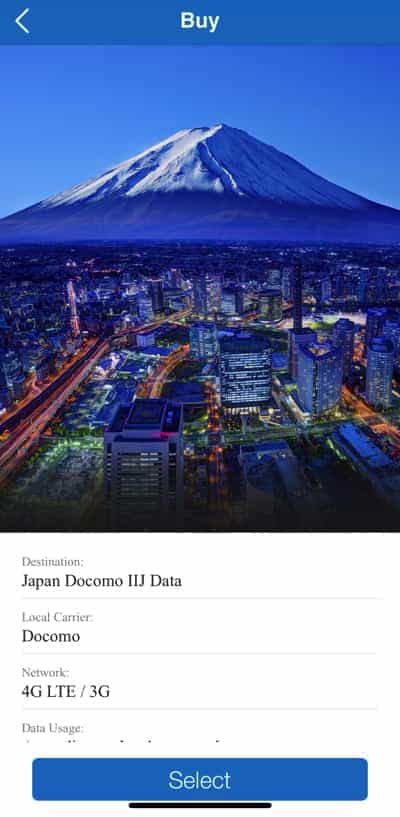
今回は日本のSIMを購入してみます。
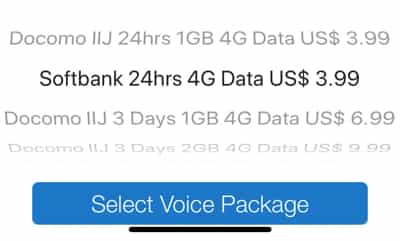
キャリアやプランはいろいろあります。
とりあえず、Softbank回線 24時間 LTE使い放題プランにしてみました。
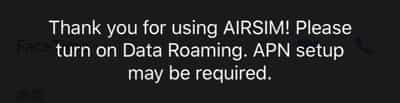
購入後、データローミングをオンにしてねというメッセージが出ました。APNの設定が必要になるかもしれないとのこと。
今回購入したのは
ソフトバンク回線 24時間 LTE 使い放題プランで、3.99ドルでした。
購入後、メールで明細が届きます。
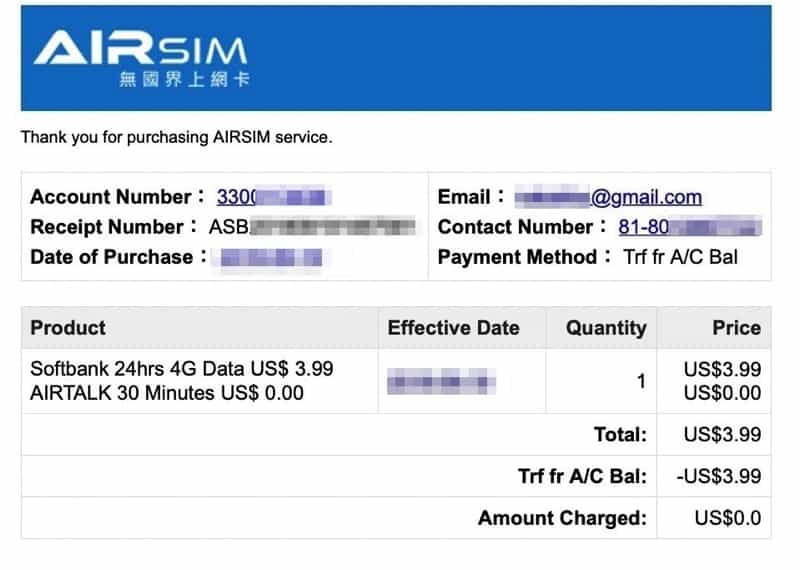
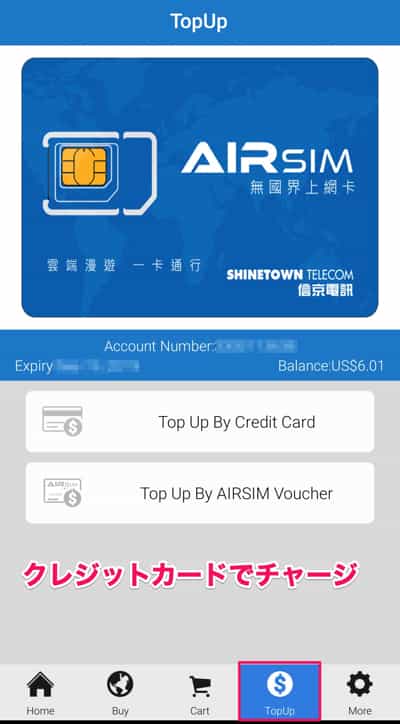
「Topup」タブではクレジットカードによるチャージができます。デポジットの10ドル分が足りなくなったらチャージが必要です。
スマホの設定
APN の設定
今回は特に設定せずそのまま使えました。AirSIMアプリ内にAPNの設定方法が記載しているので参考にしてみましょう。
国によってはAPNの設定が必要になると思います。
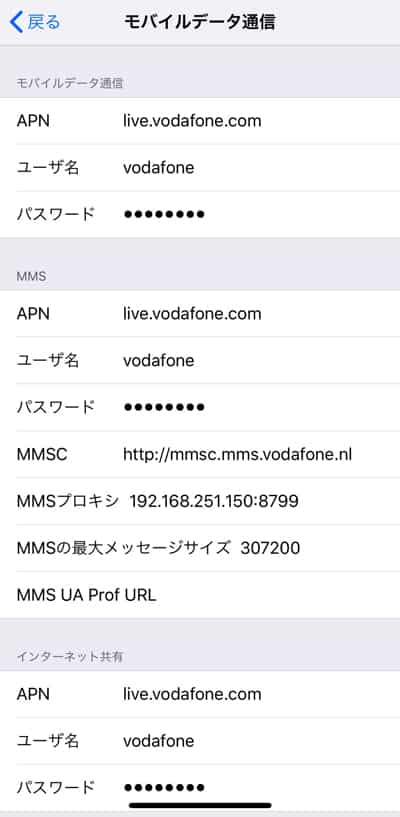
よく分からないけどvodafoneになってました。
目的日についたらすること
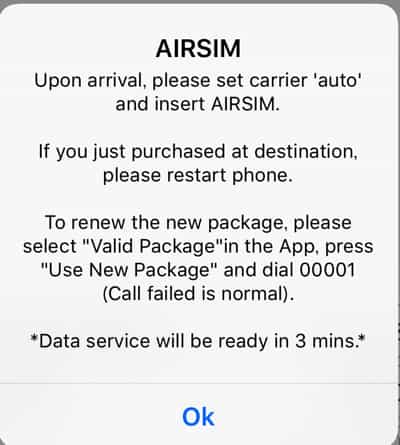
目的地に付いたらキャリアを自動にして再起動するようですね。
メインメニューの「Valid Package」から「Use New Package」を押して 00001をダイアルするとのことです。
AirSIMの速度は?
気になるのはAirSIMの速度です。
ソフトバンクの回線を契約して速度を測定してみました。
IPアドレスは China Unicom (= 中国聯通) になっていますね。
このあたりはよく分かりませんが問題なく通信できています。
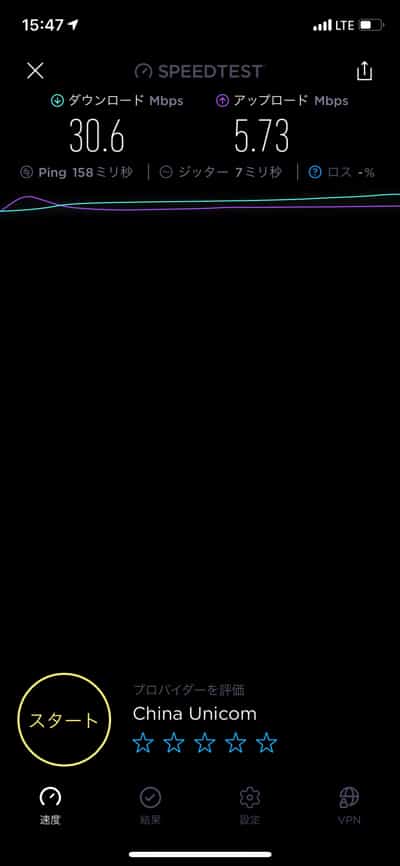
LTEで30Mbps なのでまずまずの速度が出ています。
あくまで日本国内で測定したのものなのでご参考にしてください。
SIMフリーのルーターに入れて計測
手元にあったルーターに入れてみたら問題なく通信できました。
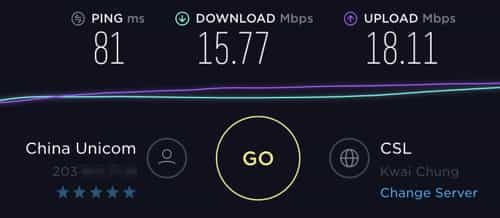
IIJ (Docomo) のプランの場合
ソフトバンクのプラン同様に、ドコモ回線のプランもあります。買い方は同じです。
ちなみにプランの上限(1GB)を超えた場合でも24時間以内であれば低速で通信可能でした。
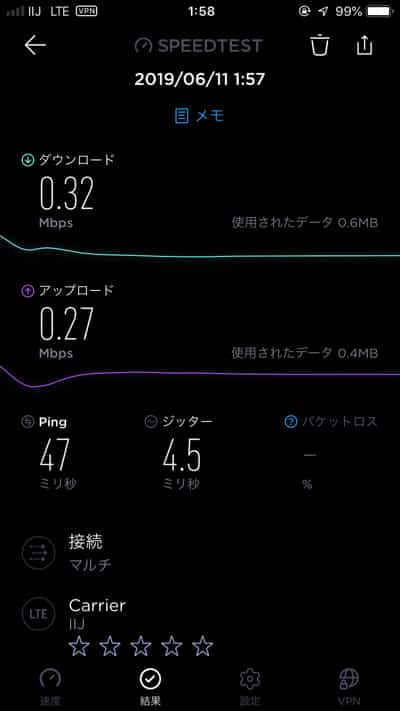
そのほかのクラウドSIM
AirSIM のほかにもクラウドSIM はあります。それぞれ特徴があるので好きなSIMを選びましょう。
アジア 14ヶ国利用可能の Air2Fly
ヨーロッパを中心に世界中で利用できる MightySIM
200以上の地域と国で使える PacificSIM
結果イモトのWiFiは楽
クラウドSIMはめんどくさいしよくわからないや、という場合は設定済みですぐ使えるイモトのWiFiがぴったりです。